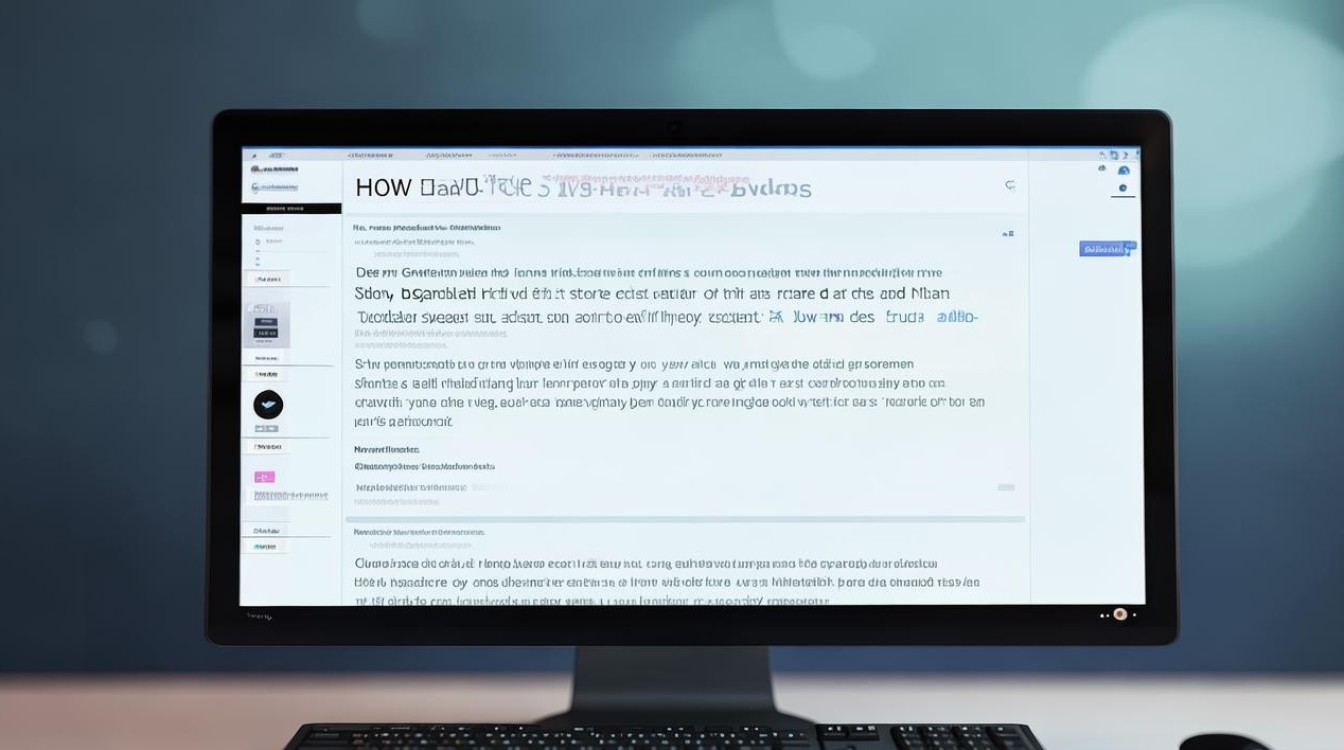如何打开固态硬盘
shiwaishuzidu 2025年4月12日 04:26:34 硬盘 19
将固态硬盘通过SATA数据线或M.2接口连接到主板,连接电源线(如适用),然后开机进入BIOS设置启动顺序,选择从固态硬盘启动即可。
固态硬盘(SSD)作为现代计算机系统中的重要组成部分,以其高速的读写能力和稳定性赢得了广泛的青睐,对于许多用户来说,如何正确地打开和访问固态硬盘中的数据仍然是一个需要掌握的技能,以下是一些详细的步骤指导:

-
通过文件资源管理器打开
- Windows系统:双击桌面上的“此电脑”图标,在弹出的窗口中找到代表固态硬盘的磁盘分区,通常可能会被标记为“C:”(如果是系统盘)或其他盘符,再次双击该磁盘分区图标,即可进入固态硬盘的主目录,查看其中的文件和文件夹。
- Mac系统:点击屏幕左上角的苹果图标,选择“关于本机”,在弹出的窗口中点击“存储”选项卡,可查看固态硬盘的使用情况等信息,若要打开固态硬盘中的文件,可在边栏的“设备”下拉菜单中找到代表固态硬盘的设备名称,点击即可在右侧窗口中浏览文件。
-
通过磁盘管理工具打开

- Windows系统:右键点击“此电脑”,选择“管理”,在弹出的“计算机管理”窗口中,选择“磁盘管理”,在磁盘管理界面中,找到代表固态硬盘的磁盘分区,右键点击该分区,选择“打开”,即可在新的窗口中查看和管理固态硬盘中的文件。
- Mac系统:点击“应用程序”文件夹,在其中找到“实用工具”文件夹,再点击“磁盘工具”打开,在磁盘工具中,左侧列表会显示连接到电脑的所有磁盘,包括固态硬盘,选中要打开的固态硬盘,然后点击“装载”按钮,即可挂载并打开该硬盘,之后便可在边栏或桌面上查看和使用该硬盘。
-
通过命令提示符/终端打开
- Windows系统:按下Win+R键,输入“cmd”并回车,打开命令提示符,在命令提示符中输入“diskpart”并回车,进入磁盘管理工具环境,接着输入“list disk”命令,列出电脑上所有的磁盘,根据编号和大小等信息识别出固态硬盘,然后输入“select disk x”(x为固态硬盘的编号)选中固态硬盘,再输入“list partition”查看其分区信息,若要知道某个分区的详细信息,可输入“detail partition”等命令,若想打开某个分区,可使用“assign letter=x”(x为想要分配的盘符)为其分配一个盘符,然后输入“exit”离开磁盘管理工具环境,再在文件资源管理器中通过分配的盘符访问固态硬盘。
- Mac系统:打开“终端”应用程序,输入“diskutil list”命令,查看所有连接到电脑的磁盘设备列表,找到固态硬盘对应的标识符,如“/dev/diskx”,然后可以使用“mount -t msdos /dev/diskxs1 /Volumes/myssd”(假设固态硬盘的第一个分区是FAT32格式且要将其挂载到/Volumes/myssd目录下)等命令来挂载并打开固态硬盘,不过一般较少需要通过这种方式直接在终端打开固态硬盘,更多是在进行一些高级操作或磁盘管理任务时使用。
无论是通过图形化界面还是命令行工具,打开固态硬盘并进行数据访问都是一个相对简单但至关重要的过程,随着技术的不断进步,固态硬盘的性能和可靠性将持续提升,为用户带来更加流畅和高效的计算体验。